วิธีการตั้งค่าคอนฟิกหน้าต่างการยืนยันการปิด เพื่อป้องกันการปิดโดยไม่ได้ตั้งใจของ Unified Service Desk
การปิดโดยไม่ตั้งใจของ Unified Service Desk
การวัดที่สำคัญที่ศูนย์การติดต่อคือ ความพึงพอใจของลูกค้า (CSAT) ที่นี่ ตัวแทนต้องการเพิ่มคะแนน CSAT ของพวกเขาโดยการแก้ไขปัญหาของลูกค้า ถ้าท่านเป็นตัวแทนที่กำลังทำงานกับกรณีและปัญหาที่สำคัญ หรือเข้าร่วมการติดต่อของลูกค้า และท่านปิด Unified Service Desk โดยไม่ได้ตั้งใจ คุณอาจสูญเสียงานของคุณที่ยังไม่ได้บันทึกได้เช่นเดียวกับการติดต่อลูกค้า การปิดโดยฉับพลันของ Unified Service Desk สามารถส่งผลกระทบต่อประสิทธิภาพการทำงานของท่าน และยัง ทำให้คะแนน CSAT ต่ำได้ การป้องกันการปิดโดยไม่ตั้งใจของ Unified Service Desk เป็นสิ่งสำคัญสำหรับธุรกิจและลูกค้าของท่าน นั่นเป็นเหตุผลที่เราแนะนำคุณลักษณะหน้าต่างการยืนยันการปิด
วิธีการป้องกันการปิดโดยไม่ตั้งใจของ Unified Service Desk
เพื่อหลีกเลี่ยงการปิดโดยไม่ตั้งใจของ Unified Service Desk หน้าต่างการยืนยันการปิดจะแสดงข้อความที่ขอให้ท่านยืนยันการปิด ก่อนดำเนินการต่อ
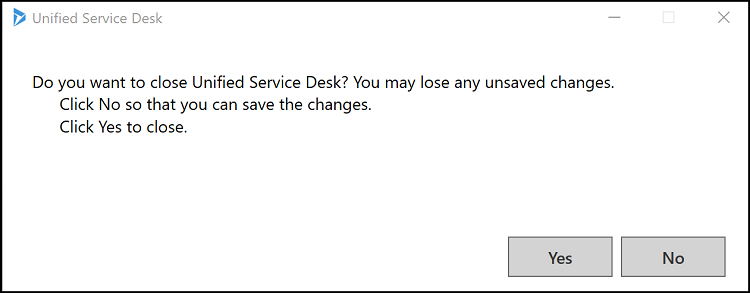
หมายเหตุ
โดยค่าเริ่มต้น หน้าต่างการยืนยันการปิดจะเปิดใช้งาน เมื่อต้องการปิดใช้งานหน้าต่างการยืนยันการปิด ผู้ดูแลระบบ Unified Service Desk ต้องตั้งค่าคอนฟิกตัวเลือก HideConfirmationDialog บนหน้า ตัวเลือก และตั้งค่าเป็น จริง
เปิดใช้งาน/ปิดใช้งานหน้าต่างการยืนยันการปิด
ลงชื่อเข้าสู่ระบบอินสแตนซ์ Dynamics 365
เลือกลูกศรชี้ลงที่อยู่ถัดจาก Dynamics 365
เลือก ผู้ดูแลระบบ Unified Service Desk
เลือก ตัวเลือก ภายใต้ การตั้งค่าขั้นสูง ในแผนผังเว็บไซต์
เลือก + สร้าง ในเพจ ตัวเลือกการดำเนินการ UII
เลือก อื่นๆ สำหรับฟิลด์ ตัวเลือกส่วนกลาง
พิมพ์ HideConfirmationDialog สำหรับฟิลด์ ชื่อ
ระบุค่าในฟิลด์ ค่า ระบุ เท็จ เพื่อเปิดใช้งาน และ จริง เพื่อปิดใช้งาน
เลือก บันทึก
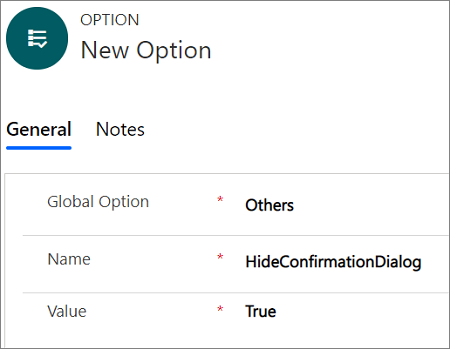
ทดสอบการตั้งค่าคอนฟิกของหน้าต่างการยืนยันการปิด
เริ่มการทำงานไคลเอ็นต์ Unified Service Desk โดยคลิกสองครั้งที่ทางลัดของแอปพลิเคชันบนเดสก์ท็อปของคุณ ข้อมูลเพิ่มเติม: ลงชื่อเข้าใช้ใน Unified Service Desk
เลือกปุ่ม X เพื่อปิด Unified Service Desk
หน้าต่างยืนยันการปิดปรากฏขึ้น โดยขอให้ท่านยืนยันการปิดเลือก ใช่ เพื่อปิด Unified Service Desk หรือ ไม่ใช่ เพื่อคงอยู่ บันทึกการเปลี่ยนแปลง และทำงานต่อไป
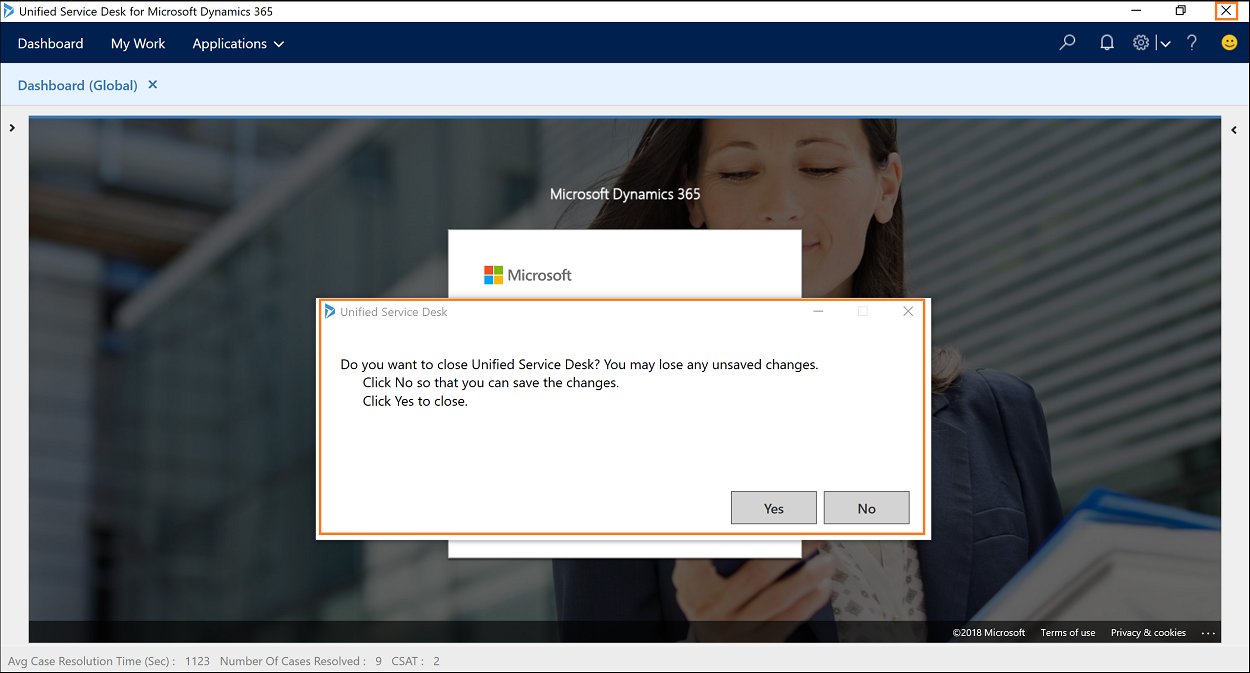
ดูเพิ่มเติม
คำติชม
เร็วๆ นี้: ตลอดปี 2024 เราจะขจัดปัญหา GitHub เพื่อเป็นกลไกคำติชมสำหรับเนื้อหา และแทนที่ด้วยระบบคำติชมใหม่ สำหรับข้อมูลเพิ่มเติม ให้ดู: https://aka.ms/ContentUserFeedback
ส่งและดูข้อคิดเห็นสำหรับ